Миди клавиатура – это важный инструмент для музыкантов и продюсеров, позволяющий создавать и записывать музыку с помощью компьютера. Ableton Live – популярное программное обеспечение для создания музыки и микширования. Если у вас есть миди клавиатура и вы хотите использовать ее в Ableton Live, эта подробная инструкция расскажет вам, как это сделать.
Шаг 1: Подключите миди клавиатуру к компьютеру. Сначала вам нужно подключить вашу миди клавиатуру к компьютеру с помощью USB-кабеля. Убедитесь, что ваша клавиатура включена и работает нормально.
Шаг 2: Откройте Ableton Live. Запустите программу Ableton Live на вашем компьютере. После запуска программы вы увидите интерфейс пользователя.
Шаг 3: Настройте миди клавиатуру в Ableton Live. Чтобы открыть миди клавиатуру в Ableton Live, вам нужно выполнить несколько простых действий. Возьмите мышь и перейдите к разделу "Preferences" (Настройки) в верхнем меню Ableton Live. Затем выберите вкладку "MIDI" (Миди) в настройках.
Примечание: Возможно, вы должны выбрать определенный вход и выход для миди клавиатуры, если у вас есть несколько миди-устройств подключенных к вашему компьютеру. Убедитесь, что выбрано правильное устройство.
Теперь вы должны увидеть список доступных миди-устройств. Найдите вашу миди клавиатуру в списке и убедитесь, что она выбрана и активирована в Ableton Live. Если вашей клавиатуры нет в списке, попробуйте перезапустить программу или проверьте подключение к компьютеру.
Поздравляю! Вы успешно открыли миди клавиатуру в Ableton Live. Теперь вы можете начать использовать ее для создания и записи музыки в программе. Желаем вам творческого вдохновения и приятной работы!
Как открыть миди клавиатуру в Ableton Live: подробная инструкция

Для использования MIDI-клавиатуры с Ableton Live, выполните следующие шаги:
- Подключите MIDI-клавиатуру к компьютеру с помощью USB-кабеля. Убедитесь, что клавиатура включена.
- Откройте Ableton Live на компьютере. Если у вас еще нет этой программы, установите ее с официального сайта.
- В меню Ableton Live выберите "Options" (Опции) и затем "Preferences" (Настройки).
- В окне настроек выберите вкладку "MIDI" (МИДИ).
- В разделе "MIDI Ports" (Порты МИДИ) найдите раздел "Input" (Вход) и найдите вашу MIDI-клавиатуру в списке доступных устройств.
- Убедитесь, что флажок напротив вашей MIDI-клавиатуры установлен для включения входа.
- Нажмите кнопку "OK" (ОК), чтобы сохранить настройки.
Теперь MIDI-клавиатура должна быть готова к использованию в Ableton Live. Вы можете создавать новые миди-треки, записывать и редактировать музыку, используя клавиши вашей клавиатуры. При этом каждая нажатая клавиша на MIDI-клавиатуре будет привязана к соответствующему звуку в вашем проекте.
Не забудьте проверить настройки MIDI-клавиатуры и Ableton Live, если у вас возникнут проблемы с распознаванием нажатий клавиш или другими функциями. Вы также можете назначать различные параметры и эффекты для вашей MIDI-клавиатуры в Ableton Live, чтобы получить больше возможностей для творчества и экспериментов с звуками.
Удачного использования вашей MIDI-клавиатуры в Ableton Live!
Установка Ableton Live

Шаг 1: Перейдите на официальный сайт Ableton Live и загрузите установочный файл. Убедитесь, что выбрали версию программы, совместимую с вашей операционной системой.
Шаг 2: После завершения загрузки установочного файла откройте его и следуйте инструкциям мастера установки. Вы можете выбрать стандартные настройки или настроить программу по своему усмотрению.
Шаг 3: После завершения установки Ableton Live запустите программу. Вам может потребоваться ввести серийный номер, если у вас есть лицензионный ключ.
Шаг 4: После запуска программа может потребовать авторизации. Если у вас есть учетная запись Ableton, введите свои учетные данные. В противном случае вы можете создать новую учетную запись.
Шаг 5: После авторизации вы готовы использовать Ableton Live. При первом запуске программа может попросить вас настроить аудио- и миди-устройства.
Примечание: Убедитесь, что ваша миди-клавиатура подключена к компьютеру перед запуском Ableton Live, чтобы она была распознана программой.
Теперь, когда Ableton Live установлен и настроен, вы можете приступить к работе с миди-клавиатурой и созданию музыки.
Подключение миди клавиатуры к компьютеру
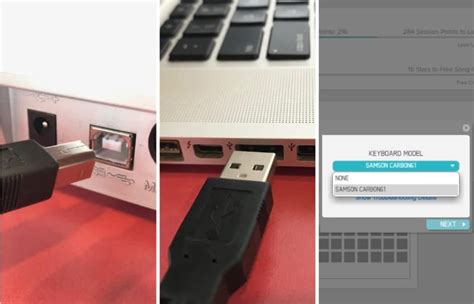
Для использования миди клавиатуры с программой Ableton Live необходимо правильно подключить ее к компьютеру. Вот пошаговая инструкция:
- Убедитесь, что у вас есть подходящий кабель для подключения миди клавиатуры к компьютеру. Обычно это USB-кабель или кабель Midi to USB.
- Подключите один конец кабеля к соответствующему разъему на задней панели миди клавиатуры.
- Подключите другой конец кабеля к свободному порту USB на компьютере. Если у вас используется кабель Midi to USB, подключите его к соответствующему разъему Midi на звуковой карте или интерфейсе.
- Дождитесь, пока компьютер распознает новое устройство. Обычно это происходит автоматически, и вы увидите уведомление внизу экрана.
- Откройте Ableton Live и перейдите в раздел "Настройки" или "Preferences".
- В разделе "Midi/Sync" проверьте, что ваша миди клавиатура отображается в списке доступных устройств.
- Выберите миди клавиатуру в качестве входного устройства и выходного устройства.
- Сохраните настройки и закройте окно настроек.
Теперь ваша миди клавиатура должна быть успешно подключена к Ableton Live, и вы готовы начать использовать ее для создания музыки.
Поиск и выбор миди клавиатуры в Ableton Live

Если вы планируете использовать миди клавиатуру в Ableton Live, первым шагом будет ее поиск и выбор. В программе Ableton Live есть несколько способов найти и подключить миди клавиатуру. Рассмотрим каждый из них.
- Встроенный поиск. Ableton Live имеет встроенную функцию поиска миди устройств. Чтобы воспользоваться ею, нажмите на кнопку "Add Track" (Добавить трек) в верхней панели программы. Затем выберите "MIDI Track" (MIDI-трек) и откроется окно поиска миди устройств. Здесь вы сможете выбрать свою миди клавиатуру из списка доступных устройств.
- Подключение через настройки. Если вы уже подключили миди клавиатуру к компьютеру и она не отображается в списке доступных устройств, то можно вручную добавить ее. Для этого откройте настройки Ableton Live, выберите вкладку "MIDI Sync" (MIDI-синхронизация) и найдите раздел "INPUT" (Ввод). Здесь вы сможете выбрать свою миди клавиатуру и добавить ее в список устройств.
- Использование внешнего программного обеспечения. Если у вас есть специальное программное обеспечение для работы с миди устройствами, то в Ableton Live можно использовать его. Для этого откройте настройки Ableton Live, выберите вкладку "Link/Tempo Sync" (Связь/синхронизация темпа) и укажите ваше программное обеспечение в качестве синхронизируемого устройства.
Выбрав и подключив миди клавиатуру в Ableton Live, вы будете готовы начать создавать музыку с помощью этого устройства. Убедитесь, что миди клавиатура правильно настроена и готова к работе, а затем приступайте к созданию своих треков и композиций.
Настройка миди клавиатуры в Ableton Live

Вот пошаговая инструкция о том, как настроить миди клавиатуру в Ableton Live:
| 1. | Подключите миди клавиатуру к вашему компьютеру с помощью USB-кабеля. |
| 2. | Откройте Ableton Live и перейдите в раздел "Настройки" (Preferences). |
| 3. | В окне настроек выберите вкладку "Link/MIDI". |
| 4. | В разделе "MIDI порты" найдите вашу миди клавиатуру в списке доступных устройств. |
| 5. | Убедитесь, что в поле "Включено" рядом с вашей миди клавиатурой установлен флажок. |
| 6. | Если вы хотите использовать миди клавиатуру для записи MIDI-сигналов, установите флажок "Вход" рядом с ней. |
| 7. | Нажмите "OK", чтобы сохранить настройки. |
Теперь ваша миди клавиатура должна быть полностью настроена и готова к использованию в Ableton Live. Вы можете нажимать клавиши на клавиатуре, чтобы воспроизводить звуки, использовать ее в качестве контроллера для инструментов или записывать MIDI-сигналы для последующей обработки.
Помните, что вы можете настроить разные параметры миди клавиатуры в Ableton Live, например, задать действия по нажатию определенных клавиш или назначить им различные функции. Это позволит вам настроить миди клавиатуру под свои нужды и предпочтения.
Таким образом, настройка миди клавиатуры в Ableton Live открывает перед вами множество возможностей для создания и производства музыки. Не упустите шанс использовать этот мощный инструмент и воплотить свои музыкальные идеи в жизнь.
Использование миди клавиатуры в Ableton Live

1. Подключите миди-клавиатуру к компьютеру с помощью USB-порта или MIDI-интерфейса.
2. Запустите Ableton Live и выберите вкладку "Настройки".
3. В меню настроек выберите "Миди" и найдите раздел "Входные устройства".
4. В списке доступных устройств выберите вашу миди-клавиатуру и активируйте ее.
5. Теперь ваша миди-клавиатура будет распознаваться Ableton Live.
Теперь вы можете использовать миди-клавиатуру для создания и записи музыки в Ableton Live. Вы можете играть мелодии, добавлять аккорды, редактировать MIDI-дорожки и многое другое. Клавиатура позволяет вам взаимодействовать с программой более натурально и удобно, что делает процесс создания музыки более интересным и эффективным.
Если у вас возникли проблемы с подключением миди-клавиатуры или ее использованием в Ableton Live, обратитесь к руководству или к персоналу технической поддержки программы. Они могут помочь вам разрешить проблемы и настроить вашу миди-клавиатуру для оптимальной работы в Ableton Live.
Дополнительные настройки и возможности миди клавиатуры в Ableton Live

Когда вы открыли миди клавиатуру в Ableton Live, у вас появился доступ к основным функциям и настройкам инструмента. Однако существуют также дополнительные возможности, которые могут значительно расширить вашу работу с миди клавиатурой. В этом разделе мы рассмотрим несколько из них.
Одной из дополнительных функций миди клавиатуры является настройка контроллеров. Вы можете назначить определенные элементы управления клавиатуры для управления различными параметрами в Ableton Live, такими как громкость, панорамирование, фильтры и т. д. Это позволяет вам создать индивидуальные пресеты для удобного управления программой и быстрой настройки звука в процессе работы.
Еще одной полезной дополнительной функцией миди клавиатуры в Ableton Live являются режимы игры. Вы можете выбирать между различными режимами игры, такими как однонотный, полифонический, аккордовый и т. д. Это позволяет вам выбрать наиболее подходящий режим для вашего стиля игры и типа проекта.
Кроме того, миди клавиатура в Ableton Live поддерживает функцию арпеджиатор. Арпеджиатор позволяет вам автоматически генерировать арпеджии и паттерны на основе нажатых вами клавиш. С помощью арпеджиатора вы можете создавать сложные мелодические фразы и ритмические паттерны с минимальными усилиями.
И последней, но не менее важной дополнительной возможностью миди клавиатуры в Ableton Live является поддержка модуляции и экспрессии. Вы можете использовать различные модуляции, такие как колесо модуляции, педаль сустейна и т. д., чтобы добавить дополнительные эффекты и изменения в вашу игру. Это позволяет вам создавать более выразительные и динамичные звуки в процессе работы.
В общем, дополнительные настройки и возможности миди клавиатуры в Ableton Live позволяют вам расширить функциональность инструмента и значительно улучшить процесс создания музыки. Используйте эти функции и экспериментируйте с ними, чтобы создавать уникальные звуки и выразительные композиции!